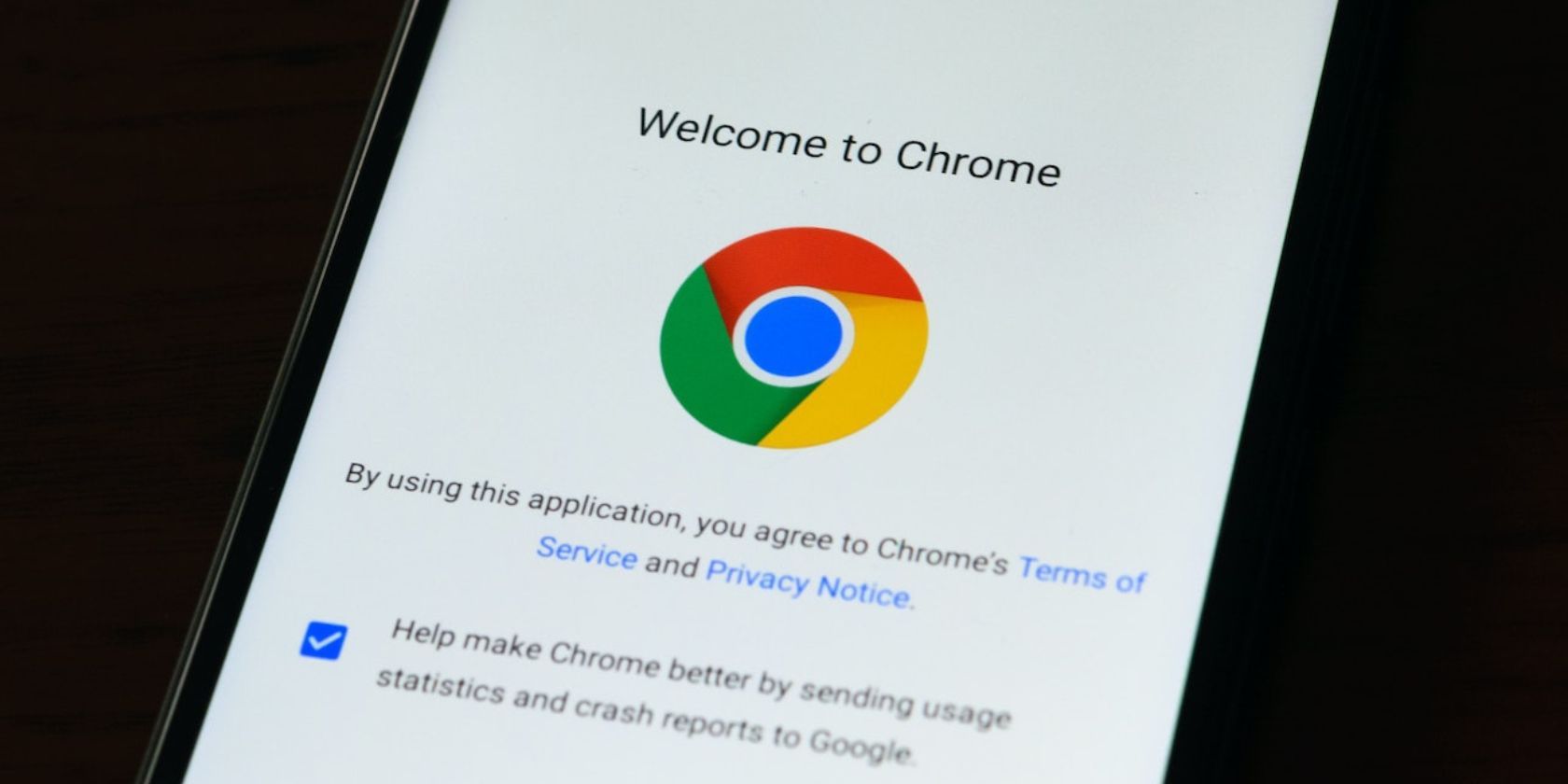
Chrome je jedan od najpopularnijih mobilnih veb pretraživača, ali je poznat po tome što može da troši dosta baterije, kako na Androidu, tako i na drugim platformama. Ako želite da smanjite potrošnju baterije, možete preći na neku od alternativnih aplikacija. Međutim, ako ste verni Chrome-u, ne morate da ga menjate. Postoji nekoliko načina da optimizujete Chrome i smanjite njegov uticaj na trajanje baterije vašeg Android uređaja.
1. Zatvorite nepotrebne kartice
Ako imate naviku da ostavljate veliki broj otvorenih kartica u Chrome-u, to može biti glavni razlog zašto pretraživač troši više baterije. Svaka otvorena kartica zahteva od pretraživača da radi više. Sa desetinama otvorenih kartica, Chrome će koristiti više resursa vašeg telefona, uključujući i bateriju, da bi sve te kartice bile aktivne.
Pre nego što isprobate ove korake, uverite se da je vaš Chrome ažuriran na najnoviju verziju. Proverite Play prodavnicu i instalirajte sve dostupne nadogradnje.
Da biste smanjili potrošnju baterije, pokušajte da svedete broj otvorenih kartica na minimum. Ovo je lakše reći nego učiniti, jer mnogi od nas otvore zanimljivu stranicu, ali nemaju vremena odmah da je pročitaju. Da ne bi zaboravili, ostavljaju je otvorenu. Umesto toga, koristite Chrome-ovu funkciju za obeležavanje stranica, ili aplikacije kao što su Instapaper ili Pocket za čuvanje članaka za kasnije čitanje.
Da biste zatvorili karticu, pritisnite ikonicu kvadrata sa brojem (ili slovom) u gornjem desnom uglu, a zatim pritisnite dugme za zatvaranje (X) u gornjem desnom uglu svake kartice.
Ponavljajte ovaj postupak dok ne zatvorite sve nepotrebne kartice.
2. Podesite postavke potrošnje baterije Chrome-a
Android sistem prepoznaje da neke aplikacije mogu biti zahtevne u pogledu potrošnje baterije, te vam daje alate za podešavanje potrošnje baterije. Možete ručno prilagoditi potrošnju baterije Chrome-a kroz podešavanja telefona.
Otvorite podešavanja, zatim idite na „Aplikacije“ i izaberite Chrome sa liste nedavno otvorenih aplikacija. Ako ne vidite aplikaciju, pritisnite „Prikaži sve aplikacije“ pa izaberite Chrome sa liste.
Na stranici sa informacijama o Chrome-u, pronađite opciju „Potrošnja baterije aplikacije“ i izaberite „Ograničeno“ ili „Optimizovano“.
„Optimizovano“ je podrazumevano podešavanje, ali preporučujemo da pređete na „Ograničeno“ da biste smanjili potrošnju baterije. Na desktop verziji Chrome-a, možete koristiti režim uštede energije za isti efekat.
3. Isključite automatsku sinhronizaciju
Automatska sinhronizacija omogućava Chrome-u da sinhronizuje vaše podatke i postavke na različitim platformama, ako se prijavite koristeći isti nalog. Ova funkcija vam omogućava da imate sve svoje obeleživače, adrese, istoriju pretraživanja, načine plaćanja, lozinke, listu za čitanje, otvorene kartice, i čak podešavanja pretraživača na svim vašim uređajima. Na taj način, ne morate sve iznova podešavati.
Međutim, ako vam je trajanje baterije vašeg Android telefona važnije od praktičnosti automatske sinhronizacije, isključite ovu funkciju. Otvorite Chrome i pritisnite meni sa tri tačke u gornjem desnom uglu. Izaberite „Podešavanja“ u meniju, a zatim pritisnite „Sinhronizacija“. Da biste onemogućili sinhronizaciju, izaberite „Odjavi se i isključi sinhronizaciju“, a zatim pritisnite „Nastavi“.
Ako i dalje želite da sinhronizujete osnovne podatke poput lozinki, načina plaćanja i adresa, isključite opciju „Sinhronizuj sve“ na vrhu stranice, a zatim ostavite uključene samo kritične podatke. Takođe, koristite ovu opciju ako želite da ostanete prijavljeni na svoj Google nalog u Chrome-u.
4. Onemogućite prethodno učitavanje stranica
Prethodno učitavanje je funkcija koja omogućava Chrome-u da učita stranice za koje misli da ćete ih možda posetiti, pre nego što to zaista i učinite. Ovo ubrzava pretraživanje. Međutim, ovo učitavanje u pozadini znači da Chrome mora više da radi, što dovodi do veće potrošnje baterije.
Da biste onemogućili prethodno učitavanje, pritisnite meni sa tri tačke u gornjem desnom uglu, a zatim izaberite „Podešavanja“. Pritisnite „Privatnost i bezbednost“, a na sledećoj stranici izaberite „Učitaj stranice unapred“, a zatim odaberite „Bez prethodnog učitavanja“.
Nakon toga, možete primetiti da se stranice učitavaju sporije, jer Chrome učitava resurse samo kada pritisnete da biste posetili stranicu.
Sačuvajte bateriju dok koristite Chrome na Androidu
Potrošnja baterije Google Chrome-a može varirati u zavisnosti od vaših navika korišćenja. Primenite gore navedene savete da biste smanjili potrošnju baterije pretraživača. Počnite tako što ćete prvo ažurirati Chrome na najnoviju verziju. Zatim zatvarajte nepotrebne kartice, ograničite potrošnju baterije Chrome-a, onemogućite automatsku sinhronizaciju ako vam nije potrebna, i na kraju isključite prethodno učitavanje stranica.